Integracja z firmami kurierskimi
Sklep BestSeller jest zintegrowany z wieloma popularnymi firmami kurierskimi, oferującymi krajowy i międzynarodowy transport przesyłek. Integracja z danym systemem kurierskim umożliwia zazwyczaj obsługę zamówień, generowanie paczek i wystawianie listów przewozowych po stronie sklepu bez konieczności ręcznego tworzenia paczek w panelu firmy kurierskiej.
Pierwsza część instrukcji opisuje tworzenie sposobu dostawy zintegrowanego z systemem kurierskim na przykładzie Paczkomatów Inpost oraz obsługę zamówienia z takim sposobem dostawy. W drugiej części znajdują się informacje dotyczące uzupełniania danych integracyjnych niezbędnych do prawidłowego działania poszczególnych integracji.
1. Integracja z firmą kurierską w sposobie dostawy
1.1 Powiązanie firmy kurierskiej ze sposobem dostawy
Panel administracyjny → Sprzedaż → Sposoby dostawyPo utworzeniu sposobu dostawy, można wybrać z listy rozwijalnej Integracja nazwę jednej z firm kurierskich zintegrowanych ze sklepem.
W niektórych integracjach, po zapisaniu formularza, pojawi się pole Rodzaj usługi w integracji:

W przypadku InPost można zdecydować, czy dany sposób dostawy będzie dotyczył wysyłki za pośrednictwem paczkomatu czy kurierem. Jeżeli sklep korzysta z kilku rodzajów usług w danym systemie, należy dla każdej z nich utworzyć osobne sposoby dostawy.
1.2 Obsługa zamówień ze sposobem dostawy powiązanym z firmą kurierską
Panel administracyjny → Sprzedaż → ZamówieniaW edycji zamówienia, w którym wybrano dostawę za pośrednictwem paczkomatów, należy uzupełnić sekcję Integracja z InPost Paczkomaty. W przypadku zamówień złożonych przez część kliencką, do wypełniania będą dwa pola: Typ paczki oraz Kwota ubezpieczenia:
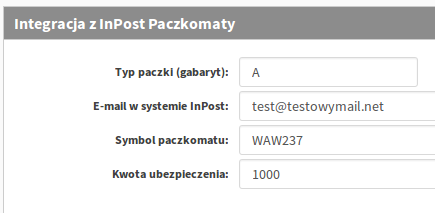
Po wypełnieniu parametrów paczki i upewnieniu się, że dane adresowe są prawidłowo zapisane, można wygenerować numer przesyłki:
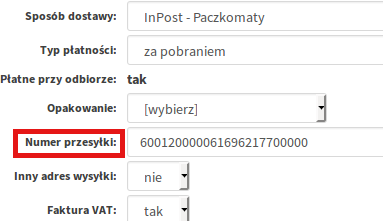
Gdyby zaszła potrzeba ponownego wygenerowania numeru przesyłki, należy usunąć w edycji zamówienia stary numer przesyłki. Po zapisaniu zmian, ponownie pojawi się przycisk umożliwiający utworzenie przesyłki.
2. Wypełnianie danych integracyjnych
Panel administracyjny → Konfiguracja → IntegracjeW zakładce Firmy kurierskie wypełnia się dane integracyjne z firmami kurierskimi, będą one potrzebne w procesie składania i obsługi zamówienia. Część pól powtarza się w wielu integracjach, a część jest związana z indywidualnymi cechami konkretnej integracji.
2.1 Pola o charakterze uniwersalnym
|
Opcja w integracji |
Opis |
|
Dane dostępowe np. Login, Hasło, Klucz API, Id itp. |
Liczba tego typu pól oraz ich nazwy mogą się różnić w zależności od integracji. Są to dane uzyskane od firmy kurierskiej po nawiązaniu z nią współpracy. |
|
Tryb testowy |
Opcja umożliwia przetestowanie danej integracji, bez tworzenia prawdziwych numerów przesyłki. |
|
Dane wysyłającego |
Lista rozwijana z wyborem nazwy użytkownika z grupy administratorzy, w którego edycji wypełnione są dane firmowe. Te dane będą prezentowane jako nadawca paczki. |
W kolejnych podpunktach będą wymieniane indywidualne pola związane z konkretnymi integracjami.
2.2 Elektroniczny Nadawca Poczty Polskiej

|
Opcja w integracji |
Opis |
|
Urząd nadania |
Lista, z której wybiera się miejsce nadawania paczek. |
|
Sposób rozliczania pobrań |
W przypadku wysyłek pobraniowych, kwota pobrania może zostać przekazana nadawcy na jeden z dwóch sposobów: przekaz: sprzedawca otrzyma pieniądze w postaci gotówki na adres podany w przekazie pocztowym. rachunek bankowy: sprzedawca otrzyma pieniądze na rachunek bankowy wskazany w polu Nr rachunku do rozliczania pobrań. |
|
Domyślny rodzaj usługi Pocztex 2013/Usługa kurierska
|
Lista, z której wybiera się domyślny rodzaj usługi tylko dla usługi kurierskiej Pocztex. Jeżeli zachodzi potrzeba wysłania konkretnej paczki innym rodzajem usługi Pocztex, można to zmienić z poziomu edycji zamówienia w opcji Rodzaj usługi Pocztex. |
Dodatkowa konfiguracja:
Panel administracyjny → Sprzedaż → Sposoby dostawyW edycji sposobu dostawy, który jest powiązanego z Elektronicznym Nadawcą (w opcji Integracja), podobnie jak w przypadku InPostu, należy wybrać usługę przez niego obsługiwaną:
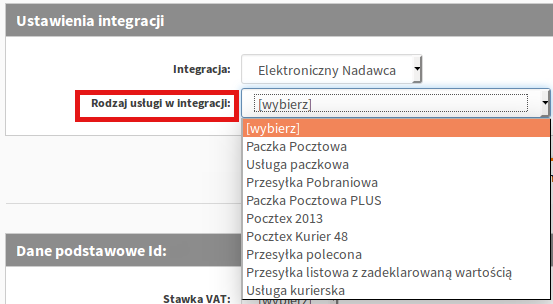
Nadanie numeru przesyłki i eksport zamówień do Elektronicznego Nadawcy:
Panel administracyjny → Sprzedaż → ZamówieniaNumer przesyłki Elektronicznego Nadawcy można utworzyć bezpośrednio w edycji zamówienia lub za pomocą operacji grupowych.
W pierwszym przypadku, po wejściu w edycję zamówienia, należy wypełnić dane potrzebne do utworzenia przesyłki i kliknąć w Utwórz przesyłkę (na zrzucie ekranu widać pola wymagane dla usługi "Przesyłka polecona"):

W drugim przypadku, kiedy zamówienia mają już wypełnione odpowiednie dane do nadania paczki, należy zaznaczyć odpowiednie zamówienia na liście (można skorzystać z filtra Sposób dostawy). Następnie należy na samym dole listy zamówień kliknąć w przycisk Pokaż operacje grupowe i nadać numery przesyłek opcją Utwórz przesyłki dla zaznaczonych zamówień.
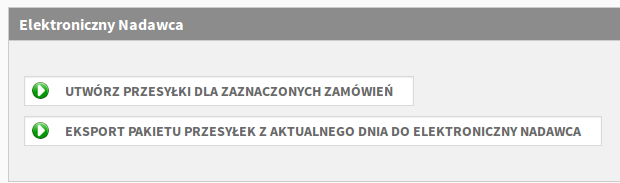
Po prawidłowym utworzeniu przesyłek można skorzystać z opcji: Eksport pakietu przesyłek z aktualnego dnia do Elektroniczny Nadawca, aby nadać pakiet przesyłek do panelu klienta Elektronicznego Nadawcy:
Wymogiem integracji z Elektronicznym Nadawcą jest, aby przesyłki utworzone danego dnia, były jednorazowo wyeksportowane w tym samym dniu!2.3 Apaczka

|
Opcja w integracji |
Opis |
|
Punkt wysyłki |
Pole należy wypełnić, gdy sprzedawca korzysta z usługi Inpost Paczkomaty za pośrednictwem systemu Apaczka. |
Dodatkowa konfiguracja:
Panel administracyjny → Sprzedaż → Sposoby dostawyW edycji sposobu dostawy, który jest powiązany z Apaczką (w opcji Integracja), podobnie jak w przypadku InPostu, należy wybrać usługę przez niego obsługiwaną:

Do wyboru są dwa rodzaje usług:
Kurierzy: usługa pośrednicząca w wyborze konkretnego przewoźnika dla danego gabarytu i wagi paczki. Wyboru konkretnej firmy kurierskiej dokonuje się w edycji zamówienia.
Paczkomaty InPost: przesyłka dostarczana jest do wskazanego w zamówieniu Paczkomatu InPost.
2.4 DHL Polska

|
Opcja w integracji |
Opis |
|
Płatnik |
Lista rozwijana służąca określeniu strony opłacającej dostarczenie przesyłki: nadawca: koszty transportu ponosi nadawca z uwzględnieniem indywidualnych stawek. odbiorca przesyłki: kurier przy dostarczeniu paczki zażąda od odbiorcy opłaty za usługę kurierską wg. cennika DHL. |
|
Potwierdzenie doręczenia |
Opcja służy określeniu czy do sprzedawcy ma zostać zwrócona kopia listu przewozowego. |
|
Usługa preaviso |
Opcja oznacza, że DHL wyśle e-mail lub wiadomość SMS do odbiorcy przesyłki: potwierdzenie nadania towaru, informację o etapach dostarczania przesyłki i planowanym terminie dostarczenie. |
2.5 ORLEN paczka

|
Opcja w integracji |
Opis |
|
Sposób wyboru punktu odbioru |
Opcja pozwala określić w jaki sposób klient będzie wybierał punkt odbioru na etapie składania zamówienia. |
|
Przycisk Odśwież listę punktów odbioru |
Opcja służy do ręcznego pobrania najnowszej dostępnej listy punktów odbioru po wypełnieniu danych integracyjnych. Standardowo dane pobierane są co dobę automatycznie. |
2.6 InPost Paczkomaty
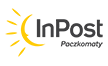
|
Opcja w integracji |
Opis |
|
Typ etykiety |
Opcja służy określeniu formatu listu przewozowego. Do wyboru są: A4: etykieta standardowa, możliwość wydrukowania do trzech etykiet na stronie A4. A6: etykieta drukowana w orientacji pionowej w jednej sztuce. |
|
Dodatkowy tekst na etykiecie |
W tym polu można dopisać stały komentarz dla odbiorcy przesyłki wraz ze znacznikiem numeru zamówienia. |
|
Sposób wysyłki |
Opcja służy do określenia, czy zamówione towary będą nadane przez Paczkomat, czy w oddziale InPost. |
|
Ustaw status zamówienia przy doręczeniu |
Po odnotowaniu w panelu klienta InPost informacji o dostarczeniu przesyłki, status zamówienia w sklepie zmieni się na wskazany. |
2.7 UPS

|
Opcja w integracji |
Opis |
|
Ustaw status zamówienia przy doręczeniu |
Po odnotowaniu w panelu klienta UPS informacji o dostarczeniu przesyłki, status zamówienia w sklepie zmieni się na wskazany. |
2.8 DPD

|
Opcja w integracji |
Opis |
|
Typ etykiety |
Opcja służy określeniu formatu listu przewozowego. Do wyboru są: A4: etykieta standardowa, możliwość wydrukowania do czterech etykiet na stronie A4. Drukarka etykiet: etykieta drukowana w orientacji pionowej w jednej sztuce. |
- W integracji w sklepie nie należy wprowadzać danych służących do logowania do WebKlienta DPD. Dane dostępowe do API DPD (login, hasło oraz MasterFID) można uzyskać od swojego opiekuna z DPD.
- DPD w panelu WebKlienta nie prezentuje informacji o przesyłkach generowanych za pośrednictwem sklepu internetowego. Status takich przesyłek można śledzić za pośrednictwem usługi lokalizacji paczek dostępnej na stronie DPD.
- Samo wygenerowanie numeru przesyłki, czy wydruk etykiety w sklepie, nie obciąża sprzedawcy kosztami. Koszt zostaje naliczony w momencie jej nadania w punkcie lub po zeskanowaniu etykiety przez kuriera.
W przypadku podejrzenia braku aktualnych punktów odbioru w sklepie internetowym należy zaktualizować ręcznie punkty za pomocą najnowszego pliku CSV dostępnego pod adresem: gryf.dpd.com.pl. Pliki znajdują się w folderze o nazwie: Punkty PICKUP. Punkty aktualizowane jest automatycznie, jednak w niektórych przypadkach konieczna jest ręczna aktualizacja punktów odbioru.
W przypadku pytań odnośnie działania i obsługi poszczególnych integracji, należy wysłać zgłoszenie na skrzynkę mailową wsparcie@sklepybestseller.pl
Jeżeli to możliwe, prosimy o dołączenie numeru zamówienia oraz zrzutu ekranu ilustrującego przedmiot zgłoszenia.
